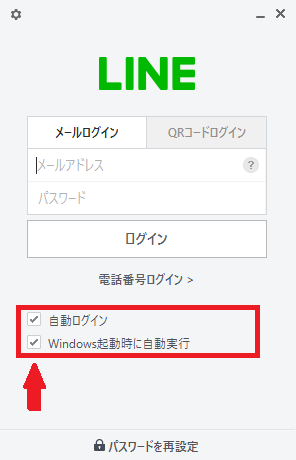【LINE】PC版のログイン方法や注意点などを画像付きでご紹介
Contents[OPEN]
PC版LINEにログインする方法
PC版でアカウントには3つのパターンでログインできます。自分のやりやすい方法を選択してログインしましょう。
メールアドレス+パスワードの場合
アカウントを作成時に登録したメールアドレスとパスワードを入力するとログインできます。登録したアドレスを忘れた場合は、スマートフォン版で確認しましょう。
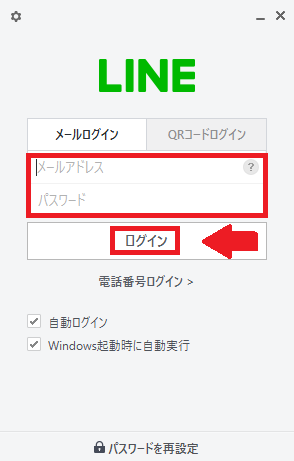
電話番号の場合
電話番号でログインできるのは、PC版で登録したユーザーのみになります。登録した電話番号とログインパスワードを入力します。スマートフォンでアカウント登録した人はメールアドレスかQRコードでログインできます。
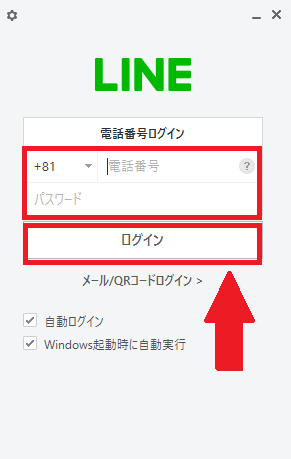
QRコードを使う方法
PC版LINEを起動させ、QRコードログインを表示させます。QRコードログインをクリックすると下の白い枠にコードが表示されます。
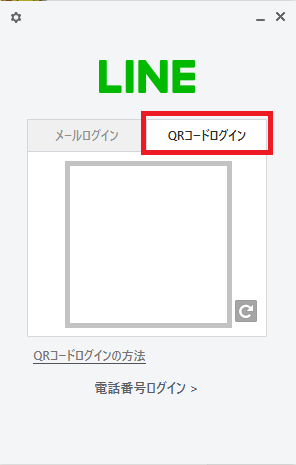
その後にスマートフォン版のLINEを開き、ホーム画面の右上にある小さな四角のところをタップし、QRコードの読み込み画面へと移動します。
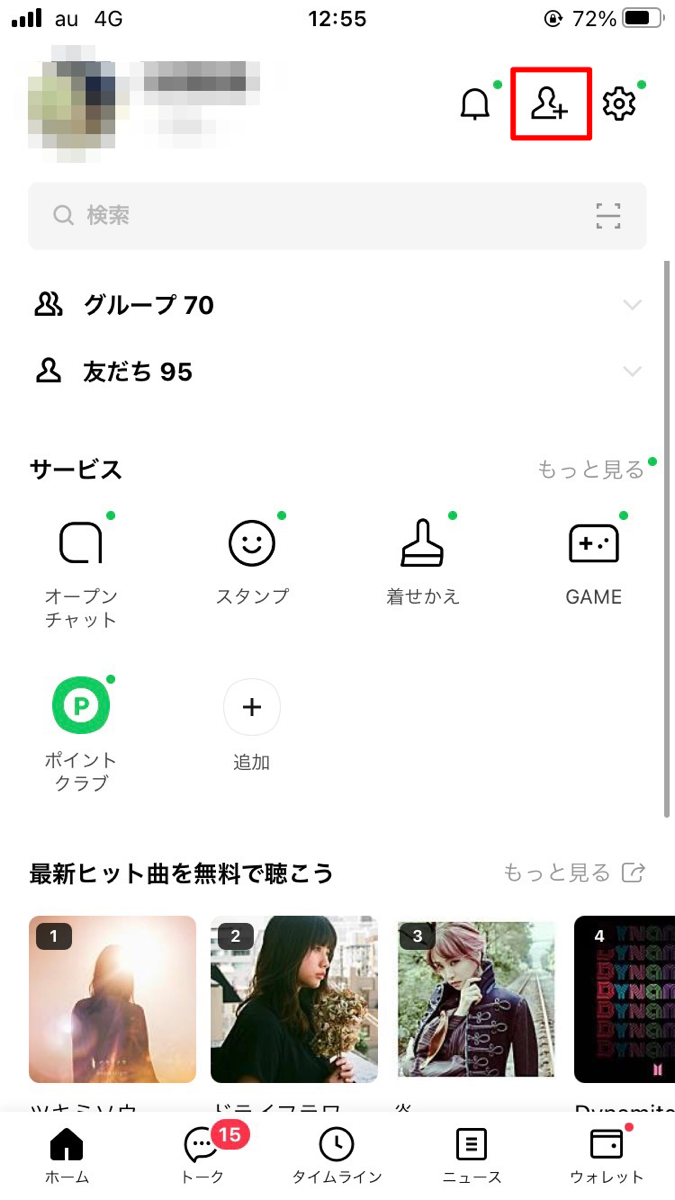
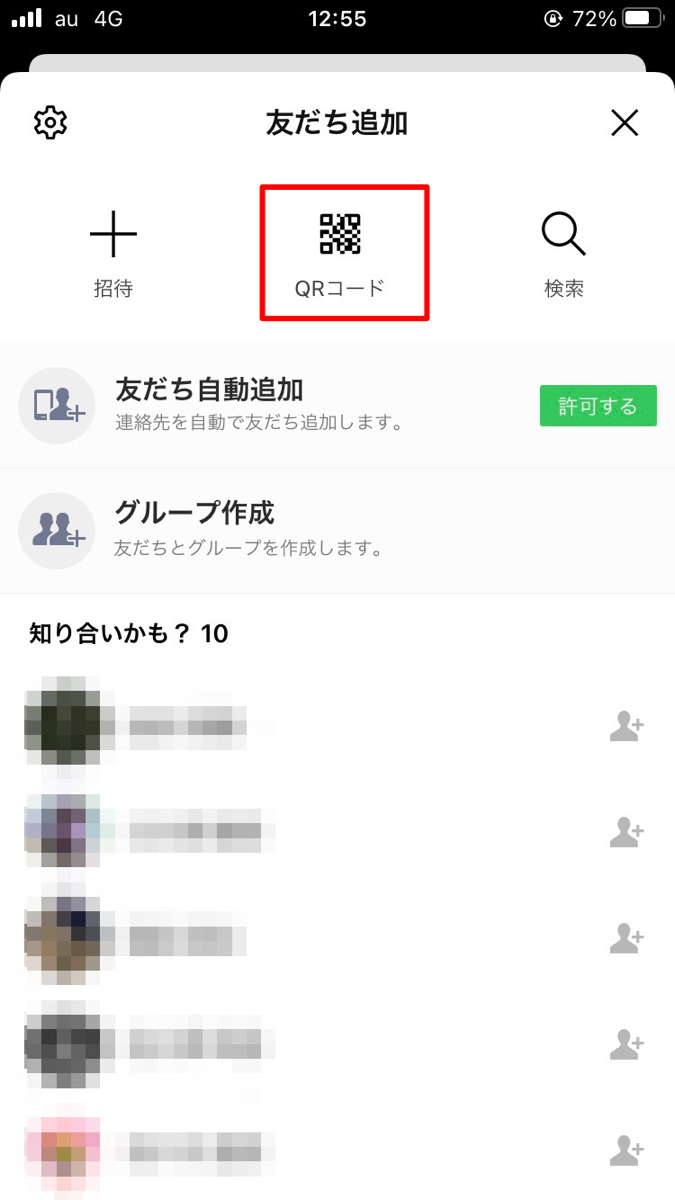
タップするとQRコード読み込み画面が開きます。パソコン上にあるQRコードを「QRコードをスキャン」をタップして読み込みをします。大きな枠からはみ出したり、ピンとが合わなさ過ぎると読み込みすることができないので、手元で距離を調整し、うまく大きな枠にはまるようにしましょう。
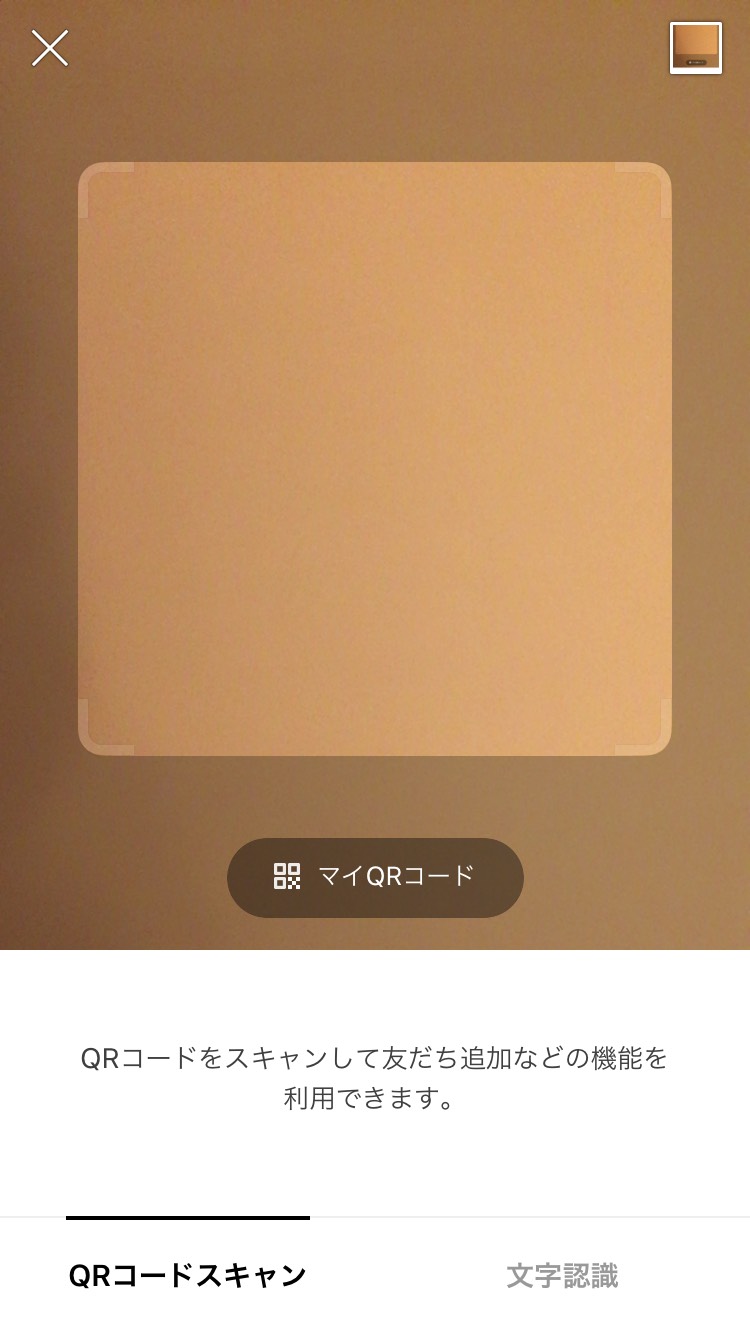
読み込みができると「ログインしますか?」という画面に切り替わるので「ログイン」をタップします。そうするとPC版の方が自動でログインした状態になりトークルームが開きます。
LINEにも「ログインしました」というメッセージが送られてきて地域やIPアドレスなどが表示されるので、セキュリティ上でも安心です。
PC版LINEに自動ログインする方法と注意点
パソコン起動とともに設定しておくと自動起動ができます。
自動ログインの設定をしておくとメールアドレスやパスワードなどの入力するという手間が省けるのでとても便利です。
基本的にはPC版とスマートフォン版は同一アカウントですが、PC版にログインしていてもスマートフォン版で同時に使用することができます。
操作手順
メールアドレスでのログイン図面の下に表示されている「自動ログイン」と「起動時に自動実行」のチェックボックスにチェックを入れておくと、パソコンの電源を入れると自動起動されます。一度チェックを入れておくと、ログアウトしない限りはログインされた状態でパソコン上に表示されます。
自動起動したい場合は電話番号やQRコードでの画面からはできないので、メールアドレス入力時の画面にて設定しましょう。
また自動起動を解除したい場合は、「自動ログイン」と「起動時に自動実行」にチェックを外しておきましょう。ログインしたい時だけ必要事項を入力するとよいでしょう。